Você: Sem crise, eu apago…
KAKOI: Tsc tsc…
Você: O quê foi?
KAKOI: As fotos seguem lá. Mesmo quando apagadas das mídias do aplicativo, os arquivos ficam salvos em uma pasta que fica bem escondida.
Você: Puts…que coisa!!!
KAKOI: Mas dá para apagar, sabia?
Você: Sério! Caramba, me mostra como faz?
KAKOI: Claro, sem crise! Vamos ver então como faz…
Pelo gerenciador de arquivos
Passo 1. Baixe em seu celular Android o aplicativo ES File Explorer Manager. Abra o app em seu celular;
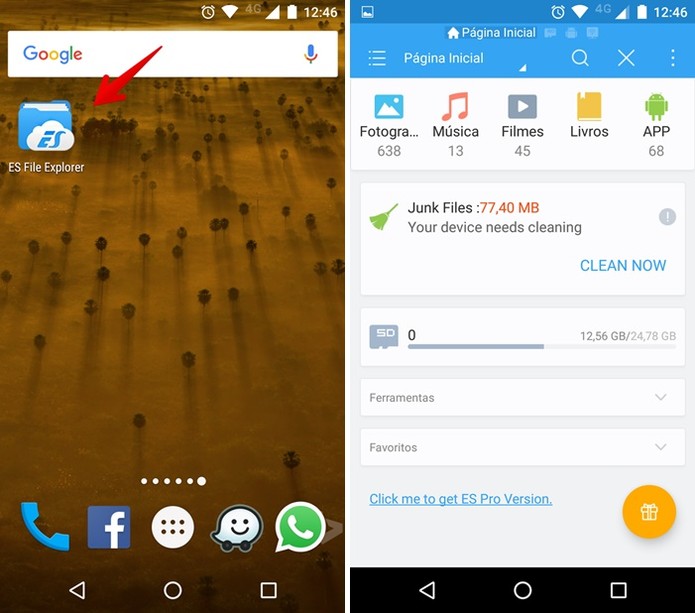
Passo 2. Arraste o dedo na tela da direita para esquerda para acessar as pastas do seu smartphone;
Passo 4. Desça até o final da tela e toque na pasta Whatsapp;
Passo 5. Abra a pasta Media, clique na pasta “Whatsapp Images” e depois na pasta “Sent”;
Passo 6. Você verá todas as imagens salvas pelo WhatsApp. Selecione todas as imagens que você deseja deletar e depois clique no ícone da lixeira, que se encontra na barra de ferramentas no topo da tela e depois toque em “Ok”.
Pelo computador
Passo 1. Connecte o seu smartphone ao computador por meio do cabo USB;
Passo 2. Abra a Central de Notificações no celular, clique em
“USB para carregamento” e depois toque em “Transferir arquivos (MTP);
Passo 3. Uma janela se abrirá para que você possa navegar entre as pastas armazenadas no dispositivo. Siga o seguinte caminho: Interno > Whatsapp > Media > Whatsapp Imagens > Sent;
Passo 4. Agora é só apagar todas as imagens da pasta “Sent”. Feito isso, não haverá mais nenhuma imagem ‘escondida’ pelo WhatsApp.
Fonte: Tectudo
Foto principal: Static Flickr
Demais fotos: Tectudo